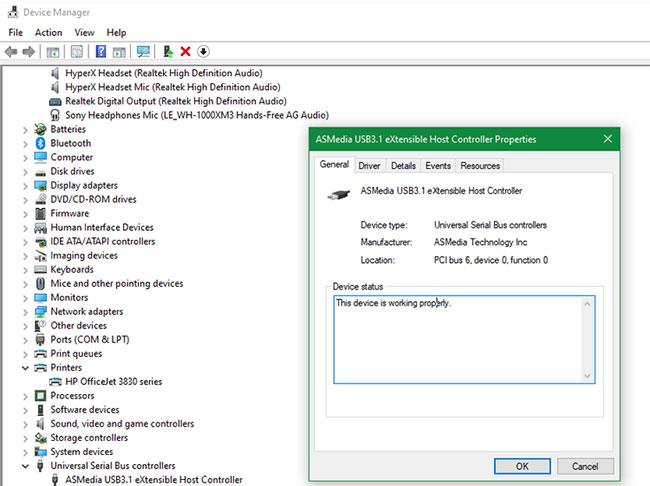Comodo Antivirus on varmasti yksi parhaista saatavilla olevista ilmaisista virustentorjuntaohjelmista , mikä johtuu suurelta osin työkalun puolustustekniikoista, jotka olettavat, että kaikki tiedostot ovat uhkia, kunnes toisin todistetaan.
Jotkut muut virustorjuntaohjelmat ovat kiinnostuneita vain tietyistä tiedostoista, jotka ovat aiemmin osoittautuneet ongelmallisiksi, ja muut vaihtoehdot osaavat tunnistaa uhat vain, jos virusmääritykset ovat asianmukaiset.
Comodo Antivirus on lähes 100 % tehokas uhkien havaitsemisessa, koska se hyödyntää pilvipohjaista analytiikkaa ja hiekkalaatikkouhkia ennen kuin ne saavuttavat tavalliset tiedostot.
Nämä ominaisuudet ja monet muut vaihtoehdot on pakattu tähän helppokäyttöiseen ja erittäin muokattavaan ohjelmaan.
Etu
- Paljon muokattavissa olevia asetuksia.
- Ohjelmaa voi käyttää kahdella tavalla: Perus- tai edistynyt tila.
- Ohjelma- ja virustunnistepäivitykset tapahtuvat säännöllisesti ja automaattisesti.
- Sisältää pelitilan (hiljainen tunnistus).
- Toimii macOS:n ja Windows 10:n, 8:n ja 7:n kanssa.
Vika
- Yritä tehdä joitain ei-tietokoneeseen liittyviä muutoksia asennuksen aikana.
- Vain henkilökohtaiseen käyttöön, ei suositella käytettäväksi yritysympäristössä.
Comodo Antivirus on ehdottomasti yksi parhaista saatavilla olevista ilmaisista virustorjuntaohjelmista
Lisätietoja Comodo Antivirus -ohjelmasta
1. Sisältää täydelliset tunnistustyökalut viruksille, vakoiluohjelmille, rootkitille , nollapäiväuhille sekä monille muille haittaohjelmille.
2. Skannatut tiedostot tallennetaan erilliseen analysoitavaan tietokoneen osaan. Siksi, jos ne ovat myrkyllisiä, ne voidaan käsitellä ennen kuin ne vaikuttavat mihinkään muuhun.
3. Ohjelmapäivitykset tarkistetaan niin usein kuin päivittäin ja tietokantapäivitykset voidaan tarkistaa niin usein kuin tunnin välein.
4. Pystyy skannaamaan tietokoneen muistia aina, kun tietokone käynnistyy.
5. Comodo Antivirus voi purkaa arkistot ja skannata sisällä olevia tiedostoja. Voit valita skannattavat arkistomuodot.
6. Tiedoston kokorajoitus voidaan asettaa niin, että kaikkea ei tarkisteta.
7. Sinulla on täysi määräysvalta haittaohjelmien tarkistusaikataulusta ja siitä, mitä tarkistetaan kunkin ajoitetun tarkistuksen aikana.
8. Erittäin perusteelliset vaihtoehdot automaattiseen estämiseen, kuten kaikkien tunnettujen haittaohjelmien estäminen ja tunnistamattomien ohjelmien suorittaminen virtuaalitilassa
9. VirusScope on oletuksena käytössä analysoimaan käynnissä olevien prosessien käyttäytymistä ja säilyttämään niiden toimintaprofiilin.
10. Kaikki tiedostot, kansiot, sovellukset tai varmenneviranomaiset voidaan jättää tarkistamatta.
11. Luo pelastuslevyke tietokoneen puhdistamiseksi käynnistämättä käyttöjärjestelmää.
12. Tarjoa valinnaisesti lisäsuojausta käyttämällä Comodon ilmaista DNS-palvelinta tietokoneessasi.
Comodo Antivirus Review
Comodo Antivirus on virus- ja haittaohjelmien torjuntaratkaisu. Tosiasia on, että ilmainen ohjelma, jossa on lähes täydelliset päivitykset, voi silti suojata sinua haittaohjelmilta. Siksi sinun kannattaa harkita nykyisen virustorjuntaohjelman vaihtamista mahdollisimman pian, varsinkin jos maksat käyttämästäsi työkalusta.
Yksi haittapuoli on, että joskus näyttää mahdottomalta avata Comodo Antivirus. Ohjelma on edelleen käynnissä taustalla ja voi käynnistää tiedostotarkistukset automaattisesti, pyynnöstä, mutta itse ohjelman käyttöliittymä on joskus buginen eikä avaudu kokonaan. Tämä ei välttämättä ole ongelma muille käyttäjille - se on vain asia, jonka harvat ihmiset ovat joskus huomanneet ohjelmistoa käyttäessään.
Huomautus:
Asennusohjelma yrittää asentaa verkkoselaimen sekä virustorjuntaohjelman. Vältä tämä valitsemalla ASETUKSET ja poistamalla selaimen asetukset käytöstä KOMPONENTIT-välilehdellä. Varo asennusprosessin lopussa muita muutoksia, joita Comodo Antivirus yrittää tehdä, kuten DNS-palveluntarjoajan ja selaimen kotisivun vaihtamista.